在使用电脑的时候遇到win键失灵没反应了该怎么办呢?下面小编就来给大家讲一下如何解决! 解决方法 1、首先在电脑键盘上点击组合快捷键“win+r”,界面左下角就会出现一个运行窗
在使用电脑的时候遇到win键失灵没反应了该怎么办呢?下面小编就来给大家讲一下如何解决!
解决方法
1、首先在电脑键盘上点击组合快捷键“win+r”,界面左下角就会出现一个运行窗口,如下图所示。
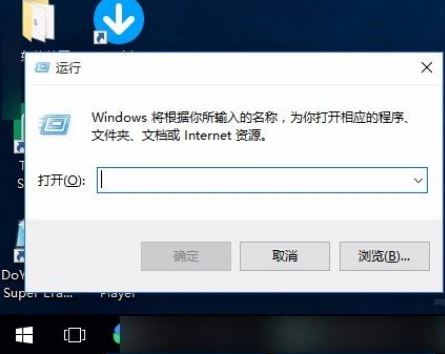
2、运行窗口中有一个文本框,我们在文本框中输入“gpedit.msc”命令,并点击窗口底部的“确定”按钮就可以了。
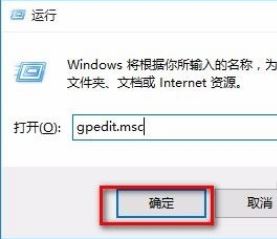
3、然后界面上就会出现一个本地组策略编辑器窗口,我们在窗口左侧依次点击“用户配置-管理模板-WINDOWS组件”选项,并在窗口右侧点击“文件资源管理器”选项。
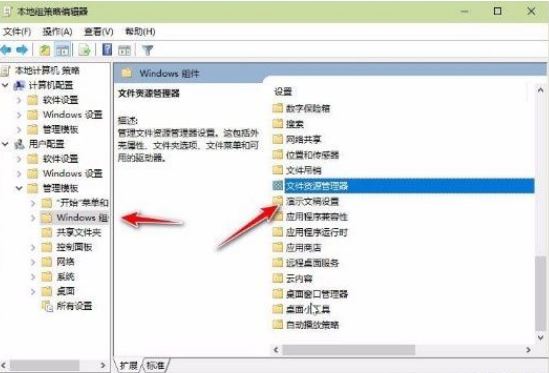
4、接下来窗口中就会显示文件资源管理器中的相关选项,我们向下滑动鼠标,在界面上找到“关闭Windows键热键”选项并双击即可。
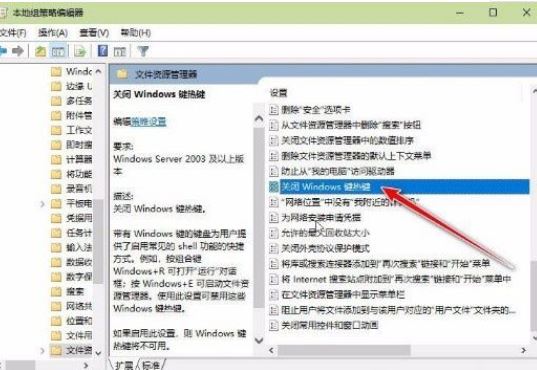
5、最后界面上就会出现下图所示的窗口,我们在窗口左上角点击“已启用”选项,再依次点击窗口底部的“应用”、“确定”按钮,即可完成全部的操作步骤。
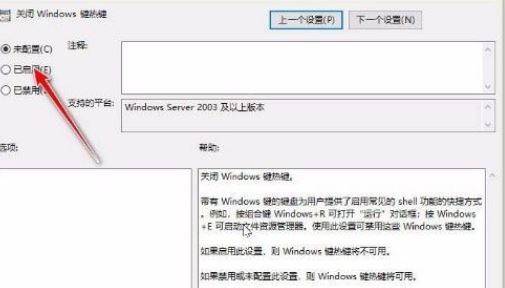
以上就是win键没反应了的解决方法了,赶紧试试吧,希望能够帮助到你,如果你有其他问题可以给我们留言,我们将尽快为你解答!
